ホームページ >ソフトウェアチュートリアル >コンピューターソフトウェア >Google Chrome adobe flash playerがブロックされる問題の解決方法
Google Chrome adobe flash playerがブロックされる問題の解決方法
- WBOYオリジナル
- 2024-08-27 11:38:38483ブラウズ
Google Chrome adobe flash playerがブロックされた問題を解決するにはどうすればよいですか?このブラウザを使用すると、多くの人がこの問題に遭遇し、一部の動画が正しく再生されなくなります。多くの友人はこの問題の意味を知らず、この問題の解決策も知りません。のユーザーが、Google Chrome の Adobe Flash Player がブロックされているという問題の解決策を共有しています。今日のソフトウェア チュートリアルの内容が問題の解決に役立つことを願っています。

解決策は次のとおりです:
Google Chromeの使用方法? Google Chrome に慣れていない新規ユーザーにとって、使い始めるのは混乱する可能性があります。 PHP エディター Baicao がステップバイステップのガイドで詳細な手順を提供します。このガイドでは、ブラウザを開いてその主な機能を理解するまでの基本的な手順を説明します。初心者でもガイドに簡単に従うことができ、Google Chrome のさまざまな機能や使い方にすぐに慣れることができます。

2. メイン メニュー ボタンをクリックし、表示されるドロップダウン ページで設定オプションを見つけてクリックします。
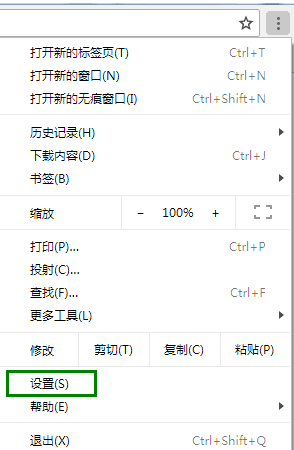
3. 設定ウィンドウに入ったら、ページを一番下までスライドさせ、詳細オプションを見つけてクリックします。
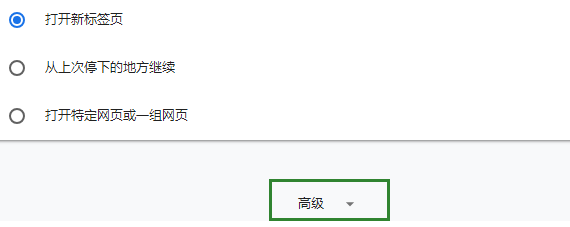
4. 展開された詳細リストでコンテンツ設定オプションを見つけ、クリックして入力します。
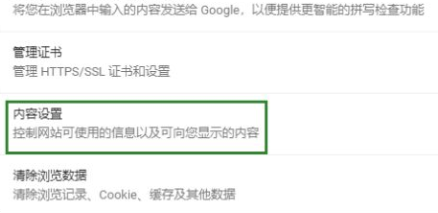
5. コンテンツ設定ページでフラッシュ オプションを見つけます。
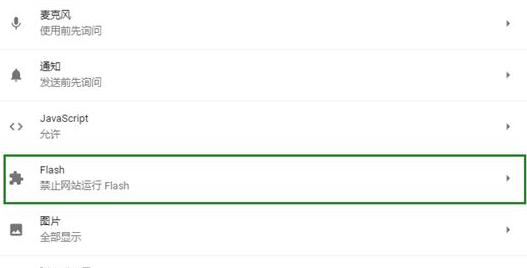
6. Flash ページに入ったら、Flash の下にある [Ask First (推奨)] を見つけて開きます。ビデオページに戻って更新してください。
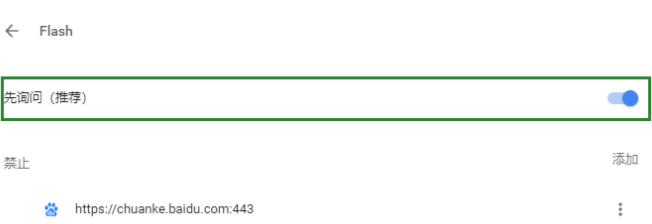
以上がGoogle Chrome adobe flash playerがブロックされる問題の解決方法の詳細内容です。詳細については、PHP 中国語 Web サイトの他の関連記事を参照してください。

